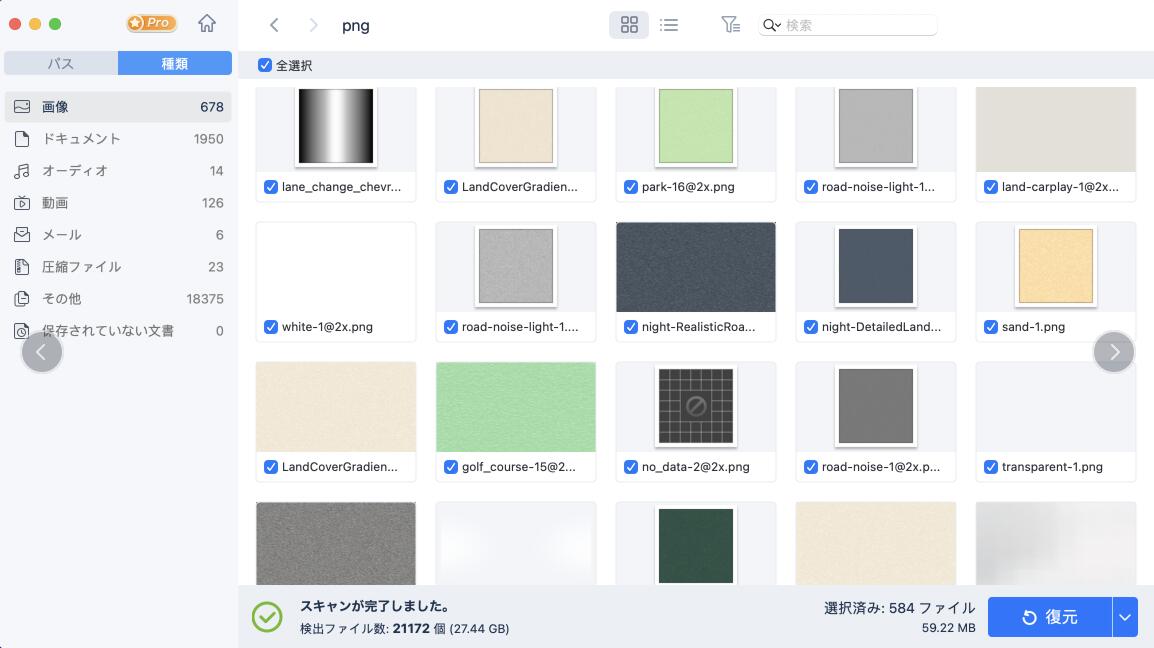-
![]() Windows向けデータ復旧
Windows向けデータ復旧
- Data Recovery Wizard Free購入ダウンロード
- Data Recovery Wizard Pro 購入ダウンロード
- Data Recovery Wizard WinPE購入ダウンロード
- Partition Recovery購入ダウンロード
- Email Recovery Wizard購入ダウンロード
- おまかせデータ復旧サービス
概要:
Mac OS X El Capitaの環境でファイルを誤って削除してしまった場合、Data Recovery Wizard for Macという信頼できる復旧ソフトで削除したファイルを復活できます。画像、動画、音楽、Word、Excel、PowerPoint、PDF、Pages、Numbers、Keynoteなど、あらゆるのファイル形式の復元に対応しています。
Mac版wordで作業をしていたところ、誤って保存する前に削除してしまいました。ゴミ箱も探してみましたが見つかりません。一度も保存していないファイルなのですが、復元することは出来るのでしょうか。Windows版は出来そうなのですが、Mac版は方法が見つからなくて。。。使用しているのは、Mac OS X El Capitaの環境です。わかる方よろしくお願いします。
自動保存の設定にオンにしていると、バックアップされたファイルが残っていて復元することができる可能性があります。自動バックアップフォルダー内のファイルは 「最近使った項目」リストに含まれています。そちらから回復することができます。しかし、バックアップされていなかったら、どうしますか。そんなピンチの場合でも、心強い味方がいます!Data Recovery Wizard for Macと言う信頼できる復旧ソフトで削除したファイルを復活させましょう。この復元ソフトはMac OS X 10.6以降のOS X(10.11.3を含む)に対応し、画像、動画、音楽、Word、Excel、PowerPoint、PDF、Pages、Numbers、Keynoteなど、すべての形式のファイル復元に対応しています。操作も極めて便利で、たったの3ステップで復元させることができます。
Step 1.Macパソコンで「EaseUS Data Recovery Wizard for Mac」を実行して、ファイルが削除される前に保存されていた場所を選択します。そして、「スキャン」をクリックします。
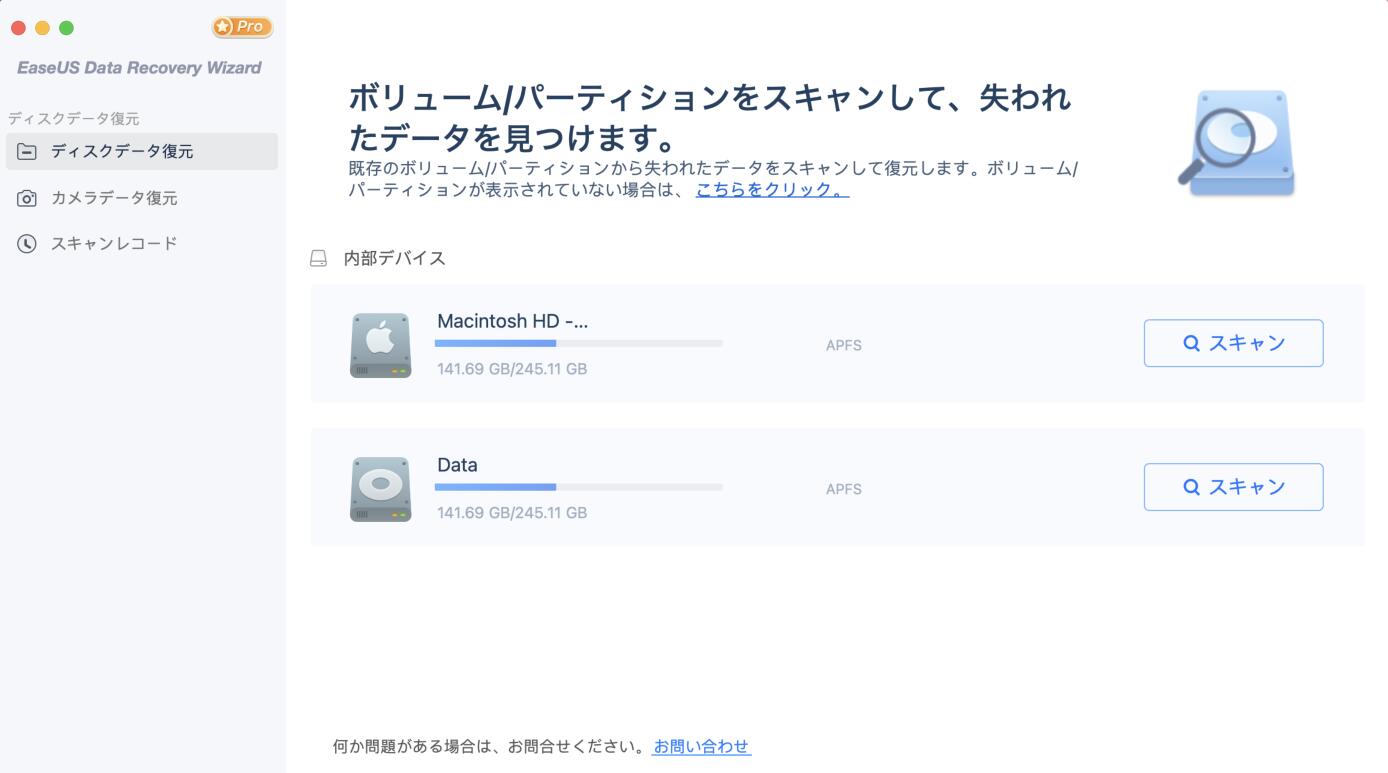
Step 2.クリックした後、ソフトでクイックスキャンとディープスキャンが自動的に行われます。
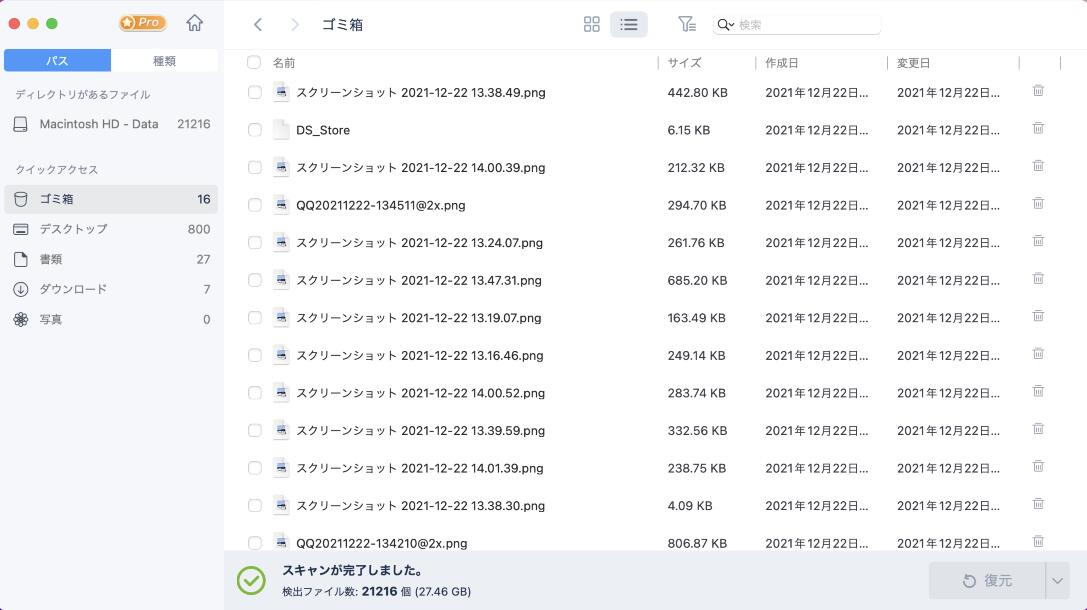
Step 3.スキャンが完了した後、復元可能なファイルがパス、種類によって表示され、プレビューすることができます。最後に、復元したいファイルを選択して、「今すぐ復元」をクリックします。